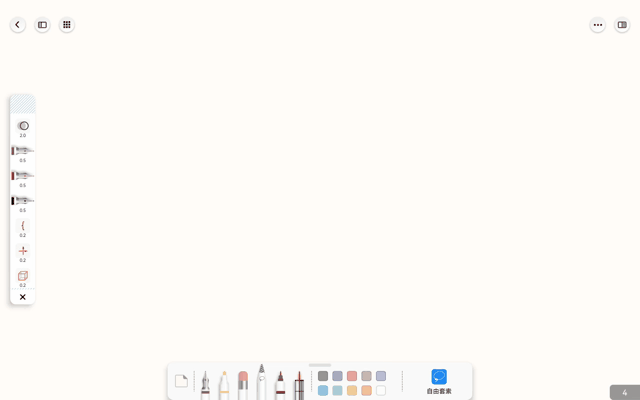框选截图:
使用框选截图功能,您可以快速截取需要的内容(无需系统授权),具体操作方法如下:
1.打开套索菜单(二次点击套索),选择“框选截图“功能
2.框选需要截图的部分(框选后可进行框选区域的再次编辑)
3.按住截图部分拖拽至需要的位置即可生成截图
操作示例演示:打开一本习题集,通过“框选截图”遮盖答案,比使用屏幕截图更便捷。
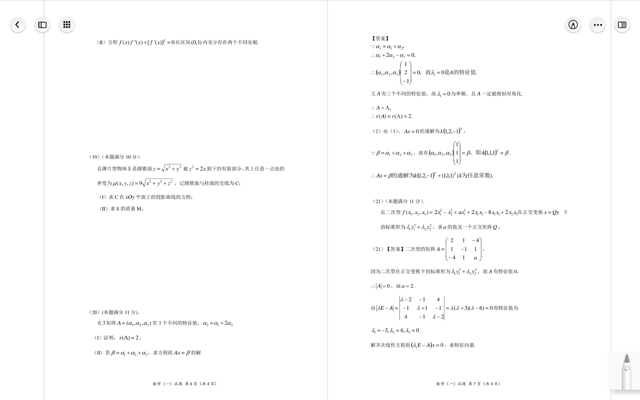
双向链接:
在分屏双开不同的文档情况下,框选截图可以自动生成双向链接,具体操作方法如下:
1.分屏打开不同笔记
2.选择“框选截图“功能
3.框选需要截图的部分
4.按住截图部分拖拽至目标文档
5.释放截图选中后自动生成双向链接
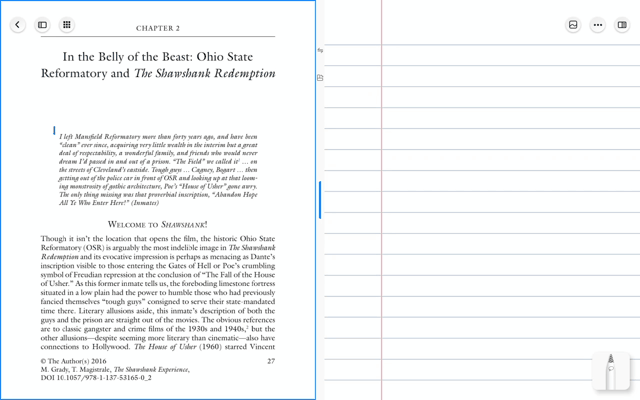
Tips: 在Notein内,一个文档可以和多个文档建立双向链接并互相跳转,但是当您将某个引用源头(文档)删除后,与之对应的双向链接将失去作用。
如何跳转双向链接:
在生成双向链接后,您可以点击链接区域左上角“双链图标”来进行双向跳转,只需点击双链图标就可以自动分屏并帮助您定位到引用位置。
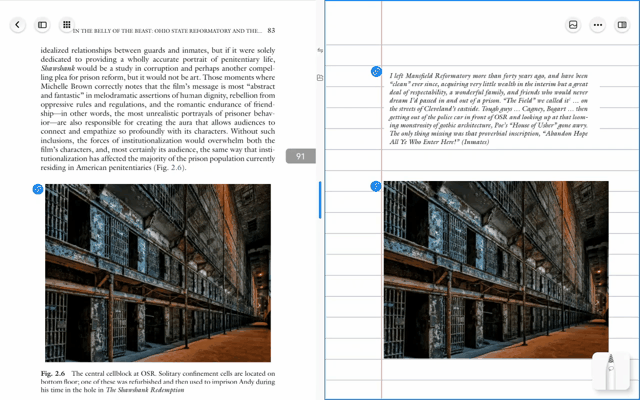
如何取消双向链接:
在生成双向链接后,若您要取消双链,可长按双链图标进行删除双链(两者关联就会取消)。
如何隐藏双向链接:
在生成双向链接后,若您要隐藏双链,您可以在套索菜单中关闭“显示双链图标”开关。
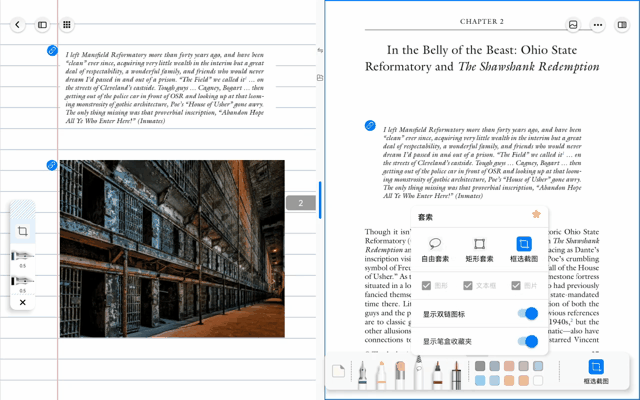
tips:双开同一本文档,或单独打开一本文档,仍然可以使用框选截图,但不会生成双向链接。
套索工具下的框选截图、自由套索、矩形套索均支持加入到“笔盒收藏夹”